 Con este ingenioso truco de edición de fotos, puede tomar una foto panorámica de un lugar en especial y convertirla en una miniatura de planeta - ya sea un fotos panorámicas de una ciudad, jardín botánico, puerto, playa, etc., se puede hacer un mundo con una sola imagen.
Con este ingenioso truco de edición de fotos, puede tomar una foto panorámica de un lugar en especial y convertirla en una miniatura de planeta - ya sea un fotos panorámicas de una ciudad, jardín botánico, puerto, playa, etc., se puede hacer un mundo con una sola imagen.Crear Efecto miniatura de Planeta Con fotografías panorámicas
¿Qué necesito Para este tutorial?
► Una foto panorámica
► Adobe Photoshop
Estoy usando Adobe Photoshop CS6, pero las técnicas descritas en el tutorial funcionan bien en las ediciones anteriores de Photoshop.
Un panorama de 360 grados es la mas ideal: Uno de los elementos fundamentales de este truco es una fotografía panorámica alrededor de donde se encuentre y así crear una simetría visual agradable, lo más real posible.
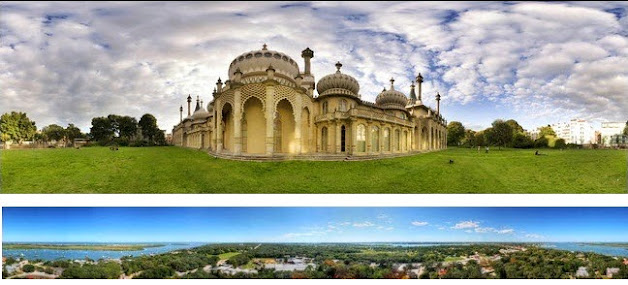
Nota: si aún no tiene una fotos para esta prueba, No se preocupe! Hay un montón de fotos con licencia Creative Commons en Flickr para elegir y seguir este tutorial. Fotos Panorámicas con licencia CC-360 Aqui!
#1. Abra la foto panorámica con Photoshop y en menú imagen - tamaño de imagen. Desmarque la casilla "Restringir proporciones" para que coincida con el ancho de la imagen.
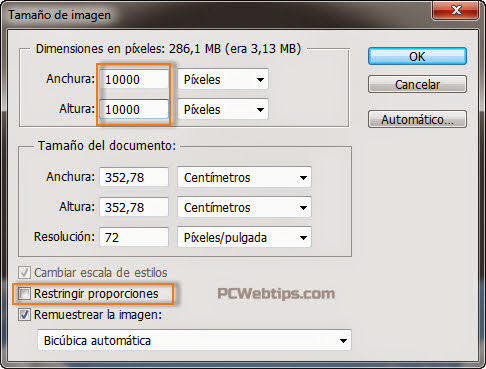
Nota: No es necesario utilizar los valores exactamente que se utiliza en esta guía para la ancho/altura. Sólo tendrá que coincidir con el ancho y el alto de la imagen original.

Si observa cualquier irregularidad en el color del cielo o si desea limpiar la región superior de la imagen , use el Pincel corrector.
#2. Invertir la imagen: Una vez que haga el retoque (en caso de ser necesario), se tiene que invertir la imagen. Vaya al menú Imagen -> Rotación de Imagen -> 180°.

#3.Ahora que hemos hecho el trabajo de preparación, aquí es donde sucede la magia. Vaya a Filtro -> Distorsionar -> Coordenadas polares. Seleccione "rectangular a polar" y haga clic en Aceptar. De repente, todo se une:

Todo resultó genial, pero se puede arreglar la parte superior fácilmente haciendo zoom y con el pincel corrector o la herramienta Tapón de clonar para difuminar los bordes. En primer plano de la zona se verá mucho más limpio y real:

► Una foto panorámica
► Adobe Photoshop
Estoy usando Adobe Photoshop CS6, pero las técnicas descritas en el tutorial funcionan bien en las ediciones anteriores de Photoshop.
Un panorama de 360 grados es la mas ideal: Uno de los elementos fundamentales de este truco es una fotografía panorámica alrededor de donde se encuentre y así crear una simetría visual agradable, lo más real posible.
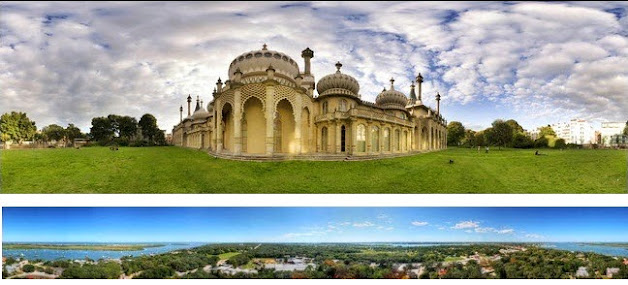
Nota: si aún no tiene una fotos para esta prueba, No se preocupe! Hay un montón de fotos con licencia Creative Commons en Flickr para elegir y seguir este tutorial. Fotos Panorámicas con licencia CC-360 Aqui!
#1. Abra la foto panorámica con Photoshop y en menú imagen - tamaño de imagen. Desmarque la casilla "Restringir proporciones" para que coincida con el ancho de la imagen.
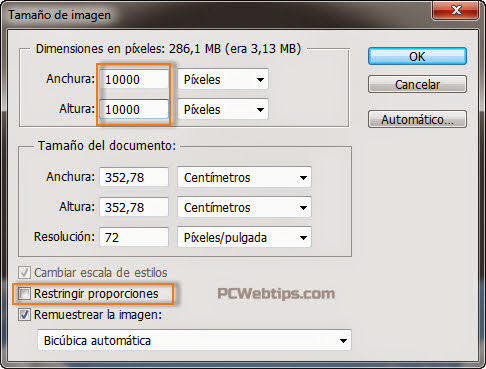
Nota: No es necesario utilizar los valores exactamente que se utiliza en esta guía para la ancho/altura. Sólo tendrá que coincidir con el ancho y el alto de la imagen original.

Si observa cualquier irregularidad en el color del cielo o si desea limpiar la región superior de la imagen , use el Pincel corrector.
#2. Invertir la imagen: Una vez que haga el retoque (en caso de ser necesario), se tiene que invertir la imagen. Vaya al menú Imagen -> Rotación de Imagen -> 180°.

#3.Ahora que hemos hecho el trabajo de preparación, aquí es donde sucede la magia. Vaya a Filtro -> Distorsionar -> Coordenadas polares. Seleccione "rectangular a polar" y haga clic en Aceptar. De repente, todo se une:

Todo resultó genial, pero se puede arreglar la parte superior fácilmente haciendo zoom y con el pincel corrector o la herramienta Tapón de clonar para difuminar los bordes. En primer plano de la zona se verá mucho más limpio y real:


Publicar un comentario
¿Tienes algo que Decir?
¡Pues es tu Oportunidad para Opinar!